Idle در پایتون چیست؟
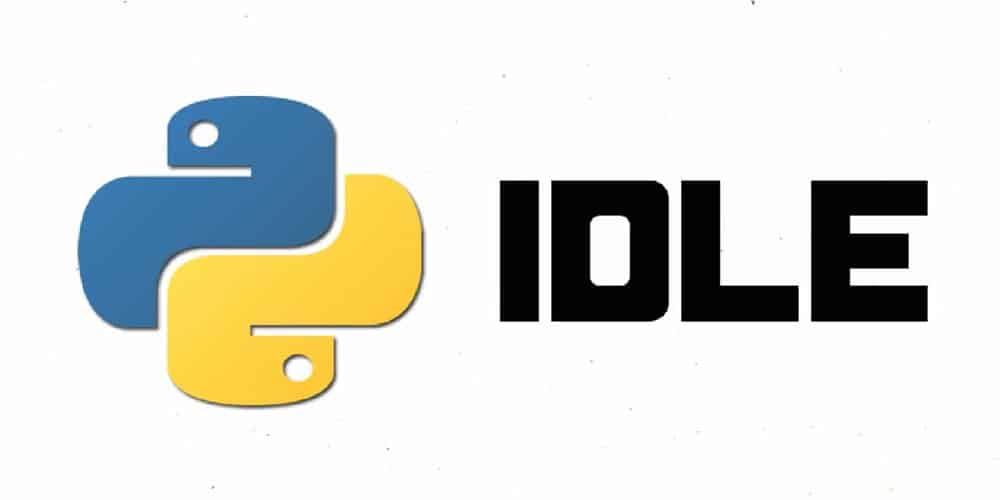
فهرست مطالب این نوشته
Toggleهمه چیز درباره IDLE پایتون: محیطی ساده و کاربردی برای برنامهنویسی . اگر بهتازگی وارد دنیای برنامهنویسی با پایتون شدهاید، احتمالاً اسم IDLE زیاد به گوشتون خورده. اما واقعاً IDLE چیست و چرا اینقدر بین برنامهنویسها محبوبه؟ در این مقاله قراره بدون پیچوندن مطلب، به زبان ساده توضیح بدیم که IDLE یعنی چه، چه کاربردهایی دارد و چطور میتونید اقدام به دانلود IDLE پایتون و نصب IDLE کنید.
تخفیفهای شگفتانگیز جشنواره آکادمی چابک
تخفیف بگیر و ثبت نام کن!
در زبان برنامهنویسی پایتون، Idle بهعنوان یک محیط توسعه متن باز و یک IDE (محیط توسعه یکپارچه) استفاده میشود که برای نوشتن، اجرا و تست کدهای پایتون استفاده میشود. اما Idle مخفف چیست؟ Idle که مخفف “Integrated DeveLopment Environment” میباشد، یک محیط کاربری ساده و قابل استفاده برای توسعهدهندگان این زبان است که بسیاری از ابزارهای مفید را ارائه میدهد.
Idle در پایتون دارای ویژگیهای متنوعی است که توسعه کد را سریعتر و آسانتر میکند.
این شامل امکاناتی مانند highlight syntax (برجسته کردن دستورات)، autocomplete (تکمیل خودکار)، تجزیه و تحلیل خطا (error checking) و debugging (اشکالزدایی) میشود.
علاوهبراین، Idle در پایتون امکاناتی برای اجرای کد و نمایش نتایج فراهم میکند و امکان توسعه و تست برنامههای پایتون را در یک محیط یکپارچه فراهم میآورد.
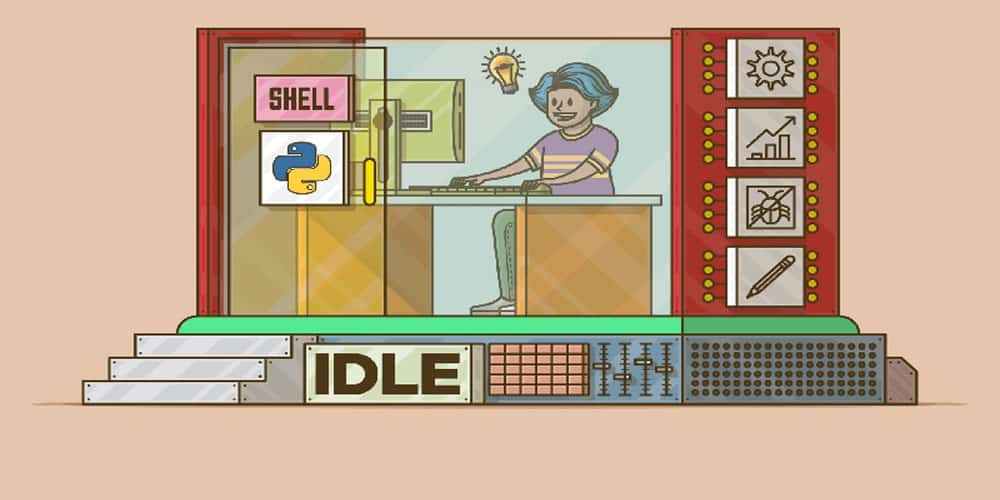
IDLE چیست ؟ idle مخفف چیست ؟
idle چیست؟ IDLE مخفف عبارت Integrated Development and Learning Environment است. به زبان ساده، یعنی یه محیط ساده برای یادگیری و توسعه پایتون. وقتی میپرسیم برنامه IDLE چیست یا نرمافزار Idle در پایتون چه کاربردی دارد، در واقع داریم درباره محیطی صحبت میکنیم که خود تیم پایتون طراحی کرده است تا افراد مبتدی یا حتی حرفهای بتوانند کدنویسی رو باهاش شروع کنند.
Idle بهعنوان یک ابزار رایگان و متن باز، توسعهدهندگان را قادر میسازد تا بهراحتی با زبان پایتون کار کنند و کدهای خود را باکیفیت بالا و در کمترین زمان ممکن توسعه دهند.
IDLE دارای یک محیط تعاملی (Shell)، ویرایشگر متنی (Editor)، هایلایت کد و قابلیت اجرای سریع اسکریپتهاست. همین سادگی، آن را به گزینهای محبوب برای مبتدیها تبدیل کرده است.
آکادمی چابک یکی از موسساتی است که در زمینه برگزاری دورههای آموزشی برای توسعه حرفهای نیروهای فنی، از جمله برنامه نویسان و کارشناسان حوزههای مختلف فعالیت دارد. آکادمی ما تلاش میکند با ارائه دورههای باکیفیت و متنوع، دانش و مهارتهای لازم برای ورود به بازار کار فناوری اطلاعات را به افراد علاقهمند انتقال دهد و آنها را برای چالشهای امروز و فردای صنعت فناوری آماده کند.
ویژگیها و ابزارهای مهم Idle در پایتون
محیط Idle در پایتون دارای ویژگیها و ابزارهای متعددی است که توسعهدهندگان را در فرآیند توسعه کد پایتون یاری میدهد. برخی از این ویژگیها و ابزارها عبارتند از:
- ویرایشگر متن: Idle در پایتون دارای یک ویرایشگر متنی است که به کاربران امکان میدهد کدهای پایتون را بنویسند و ویرایش کنند.
- Syntax Highlighting: این ویژگی به کاربران کمک میکند تا دستورات و عبارات مختلف در کد پایتون را بهراحتی تشخیص دهند، زیرا دستورات مختلف با رنگهای متفاوت نمایش داده میشوند.
- کامل کردن خودکار: Idle دارای قابلیت autocomplete است که به کاربران کمک میکند که سریعتر کد بنویسند، زمانی که آنها شروع به تایپ کد میکنند، پیشنهادات خودکار برای کلمات کلیدی و نام متغیرها را نشان میدهد.
- اشکالزدایی: ابزار debugging در Idle به کاربران اجازه میدهد که بااستفاده از breakpointها، متغیرها و نحوه اجرای کد، اشکالزدایی کنند و خطاهای کد را پیدا کنند و رفع کنند.
- تکمیل خودکار دستورات: این ویژگی به کاربران امکان میدهد تا با تایپ دستورات مختلف، دستورات مشابه را بهصورت خودکار تکمیل کنند.
ویژگیهای کلیدی Idle در پایتون
| ویژگی | توضیح |
|---|---|
| Shell تعاملی | اجرای مستقیم دستورات پایتون خطبهخط |
| ویرایشگر داخلی | امکان نوشتن و ذخیره اسکریپتها با فرمت .py |
| Highlight Syntax | رنگی کردن کد برای خوانایی بهتر |
| اجرای سریع | اجرای کدها تنها با زدن کلید F5 |
| قابلیت Debug | شامل ابزار ساده دیباگ برای بررسی خطاها |
| بدون نیاز به نصب | همراه با پایتون نصب میشود؛ مناسب برای شروع یادگیری سریع |
محیط IDLE پایتون چه امکاناتی دارد؟
محیط IDLE پایتون امکاناتی مثل هایلایت سینتکس، اجرای خطبهخط کد و دیباگر ساده را در اختیارتان میگذارد. این ویژگیها باعث میشوند کار با پایتون سریعتر، راحتتر و لذتبخشتر باشد، مخصوصاً برای تازهکارها. در واقع، اگر دنبال یک ابزار سبک و بیدردسر برای شروع پایتون هستید، پایتون IDLE یه انتخاب عالیه.
مزایا و معایب Idle در پایتون
مزایای idle در پایتون
با نصب idle پایتون میتوانید از مزایای زیر بهرهمند شوید:
- مناسب برای افراد تازهکار و یادگیری اولیه
- سهولت استفاده: محیط Idle بسیار ساده و کاربرپسند است، بنابراین توسعهدهندگان حتی کمترین تجربه نیز میتوانند از آن استفاده کنند.
- محیط آسان برای آموزش: Idle یک محیط آموزشی مناسب برای افرادی است که میخواهند با زبان برنامهنویسی پایتون آشنا شوند و ابزارهای برنامهنویسی را یاد بگیرند.
- نیازی به نصب IDE خارجی نیست
معایب IDLE پایتون
- کمبود امکانات پیشرفته و گزارشگیری: برای پروژههای بزرگتر و پیچیدهتر، ممکن است امکانات گزارشگیری و مدیریت پروژه کافی نباشد.
- فاقد ویژگیهای پیشرفته: مثل IntelliSense کامل، Git integration و…
- نیاز به مهارتهای پیشرفته: برای استفاده حداکثری از ابزارهای Idle و رفع مشکلات ممکن است نیاز به مهارتهای پیشرفتهتر و آشنایی با تکنیکهای اشکالزدایی داشته باشید.
- مناسب پروژههای بزرگ نیست
- قابلیت شخصیسازی محدود
همین حالا ثبتنام کنید!
نصب IDLE پایتون
برای نصب برنامه IDLE یا همون نصب IDLE Python، کافیست نسخه رسمی پایتون رو از سایت python.org دانلود کنید. خود نصب IDLE پایتون همراه پکیج پایتون انجام میشود و نیازی به نصب جداگانه نیست. اما اگر به هر دلیلی فقط به دنبال دانلود IDLE هستید، میتوانید با جستجوی عبارتهایی مثل دانلود برنامه IDLE، دانلود IDLE Python یا دانلود پایتون IDLE خیلی راحت به فایل نصبش برسید.
آموزش نصب و راهاندازی IDLE در سیستم عاملهای مختلف
نصب در ویندوز
- از سایت رسمی پایتون python.org نسخه مناسب را دانلود کنید.
- هنگام نصب، گزینه Install IDLE بهطور پیشفرض فعال است.
- پس از نصب، از منوی Start به دنبال “IDLE” بگردید.
نصب در لینوکس
sudo apt install idle
نصب در مک
در نسخههای جدید macOS همراه با نصب پایتون، IDLE نیز در مسیر Applications نصب میشود.
اجرای اولین کد در IDLE
پس از اجرای IDLE:
1.از منو File → New File را انتخاب کنید.
2.کد زیر را بنویسید:
print(“سلام دنیا!”)
3.با کلید F5 یا منوی Run → Run Module کد را اجرا کنید.
نحوه استفاده و توسعه idle
برای استفاده از این نرمافزار ابتدا باید نسبت به دانلود idle پایتون اقدام کنید. برای اینکار میتوانید نرمافزارهایی مثل PyCharm و Sublime Text را نصب کنید. در ادامه، به راهنمای استفاده از ابزارها و امکانات موجود در محیط Idle اشاره میکنم:
1. ویرایشگر متن:
- شما میتوانید کدهای خود را بهراحتی در پنجره ویرایشگر متن ویرایش کنید.
- این ویرایشگر دارای ویژگیهایی مانند تکمیل خودکار کد، توسعه و تازهسازی کد، و تمیز کردن کد است.
2. پوشهها و فایلها:
- شما میتوانید ساختار پروژههای خود را در پنجره پوشهها و فایلها مشاهده و مدیریت کنید.
- این پنجره به شما اجازه میدهد تا فایلها را مشاهده، باز و ویرایش کنید.
3. اجرا و دیباگ کد:
- محیط Idle به شما اجازه میدهد تا کدهای خود را اجرا و نتایج را در پنجره اجرای متن مشاهده کنید.
- شما میتوانید از ابزارهای دیباگ مانند مشاهده مقادیر متغیرها، ردیابی خطاها و استفاده از نقاط توقف برای اشکالزدایی کد خود استفاده کنید.
4. محیط تعاملی (Shell):
- محیط Idle دارای یک پنجره Shell است که به شما اجازه میدهد کد پایتون را بهصورت تعاملی اجرا کنید.
- شما میتوانید دستورات مختلف را اجرا کرده و خروجی را مشاهده کنید.
میانبرهای کاربردی در IDLE
| میانبر | عملکرد |
|---|---|
| F5 | اجرای کد (Run Module) |
| Ctrl + N | ایجاد فایل جدید |
| Ctrl + O | باز کردن فایل موجود |
| Ctrl + S | ذخیره فایل |
| Ctrl + Z | برگشت به عقب (Undo) |
| Ctrl + Y | جلو رفتن (Redo) |
| Ctrl + F | جستجو در کد |
| Ctrl + / | کامنتگذاری یا حذف کامنت (در خطوط انتخابشده) |
| Ctrl + Space | نمایش پیشنهادات خودکار (Autocomplete) |
رفع خطاهای رایج در Idle در پایتون
مشکل اجرا نشدن کد:
- مطمئن شوید فایل را با پسوند .py ذخیره کردهاید.
- از گزینه Run Module بهجای وارد کردن مستقیم استفاده کنید.
نمایش نادرست فونت فارسی:
- در منوی Options → Configure IDLE فونت را به یکی از فونتهای پشتیبان UTF-8 تغییر دهید (مثلاً Consolas).
مقایسه IDLE با VSCode یا PyCharm
| ویژگی | IDLE | VSCode | PyCharm |
|---|---|---|---|
| مناسب برای مبتدیها | ✅ | ✅ | ⛔ |
| نصب آسان | ✅ (همراه پایتون) | ✅ | ⛔ (نسبتاً پیچیده) |
| پلاگینها و افزونهها | ⛔ | ✅ بسیار زیاد | ✅ حرفهای و تخصصی |
| کدنویسی پیشرفته (مثلاً Django) | ⛔ | ✅ (با افزونهها) | ✅ بهترین انتخاب |
| پشتیبانی از Git | ⛔ | ✅ عالی | ✅ پیشرفته |
| تشخیص خطا (Linting) | ⛔ | ✅ (با افزونه) | ✅ هوشمند |
| سرعت اجرا | ✅ سبک و سریع | ✅ مناسب | ⛔ نسبتاً سنگین |
| مناسب برای پروژههای بزرگ | ⛔ | ✅ | ✅ عالی |
انواع پروژههای مناسب برای استفاده از Idle
محیط Idle، بهعنوان یک محیط توسعه یکپارچه، برای انواع مختلف پروژههای پایتون مناسب است. در زیر، به برخی از انواع پروژههایی که میتوانید با استفاده از Idle توسعه دهید، اشاره میکنم:
1. توسعه نرمافزار وب:
- میتوانید با استفاده از Idle، وبسایتها، برنامههای تحت وب و APIهای وب را با زبان پایتون توسعه دهید و آنها را تست کنید.
- Idle ابزارهای کاربردی برای توسعه وبسایتهای دینامیک و نرمافزارهای وب بر پایه Django، Flask، و CherryPy را فراهم میکند.
2. توسعه نرمافزار دسکتاپ:
- شما میتوانید با استفاده از Idle، برنامههای دسکتاپی متنوعی را برای سیستمعاملهای مختلف توسعه دهید.
- از ابزارهای دیباگ و ویرایشگر متن Idle برای ایجاد برنامههای دسکتاپی پایتون استفاده کنید و آنها را توسعه و تست کنید.
3. توسعه برنامههای علمی و محاسباتی:
- اگر به توسعه برنامههای محاسباتی یا علمی علاقهمند هستید، محیط Idle بهعنوان یک ابزار مناسب برای توسعه و تست این نوع برنامهها عمل میکند.
- میتوانید بااستفاده از ابزارهای موجود در Idle، الگوریتمهای پایتونی خود را پیادهسازی کرده و نتایج آنها را تحلیل کنید.
همچنین میتوانید از Idle پایتون برای اندروید نیز استفاده کنید و در گوشی همراهتان کدنویسی کنید.
یادگیری اصولی پایتون با دورههای ویدیویی
اگر میخواهید یادگیری خود را ساختارمند و حرفهای شروع کنید، پیشنهاد میکنیم به دوره آموزش مقدماتی پایتون در سایت ما سر بزنید. این دوره آکادمی چابک شامل مثالهای عملی، تمرین و پروژههای واقعی است و بهصورت رایگان در دسترس شماست.
سخن پایانی
محیط توسعه یکپارچه Idle یک ابزار محبوب و مورد اعتماد برای توسعه و تست کدهای پایتون است. این محیط با ارائه امکاناتی مانند ویرایشگر کد، اجرای کد، دیباگر و ابزارهای کمکی دیگر، به برنامهنویسان امکان میدهد تا بهراحتی کدهای خود را توسعه دهند و تست کنند. یکی از مزایای بزرگ Idle در پایتون این است که بسیار سبک و آسان برای استفاده است، بهطوریکه حتی برنامهنویسان مبتدی نیز میتوانند بااستفاده از آن، کدنویسی خود را شروع کنند.
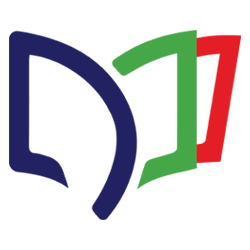
با ارائه ابزارهای دیباگ و ویرایشگر کد موثر، Idle به برنامهنویسان اجازه میدهد تا با کیفیت بالایی کد بنویسند و خطاهای خود را بهراحتی شناسایی کنند. همچنین، وجود امکاناتی مانند توضیحات کد و جستجوی سریع، فرایند توسعه و تست کد را سریعتر و موثرتر میکند.
حالا که متوجه شدیم IDLE یعنی چه و چه ویژگیهایی دارد، زمان آن است تصمیم بگیریم که آیا این ابزار ساده و سبک برای پروژههای ما مناسب است یا نه. برای شروع یادگیری پایتون، پیشنهاد میکنیم حتماً یه بار برنامه IDLE رو امتحان کنید. از نصب IDLE تا اجرای اولین خط کد، فقط چند دقیقه فاصله دارید!
منابع
سوالات متداول Idle در پایتون (FAQ)
IDLE بهتر است یا VSCode؟
برای شروع یادگیری پایتون، IDLE سبکتر و سادهتر است، اما برای توسعه حرفهای VSCode انتخاب مناسبتری است.
چطور در IDLE از ماژولهای خارجی استفاده کنیم؟
ابتدا با pip ماژول را نصب کرده و سپس در کدتان از آن import بگیرید. IDLE بهصورت کامل از ماژولهای خارجی پشتیبانی میکند.
آیا میتوان از IDLE برای آموزش پایتون به کودکان استفاده کرد؟
بله. محیط ساده و تعاملی IDLE آن را به گزینهای عالی برای آموزش اولیه پایتون به نوجوانان تبدیل کرده است.
چرا IDLE بعضی کدها را اجرا نمیکند؟
ممکن است خطاهای نگارشی (Syntax Error) یا فایل با فرمت اشتباه ذخیره شده باشد. بررسی کنید فایل با پسوند .py باشد و از کلید F5 برای اجرا استفاده شود.

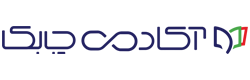
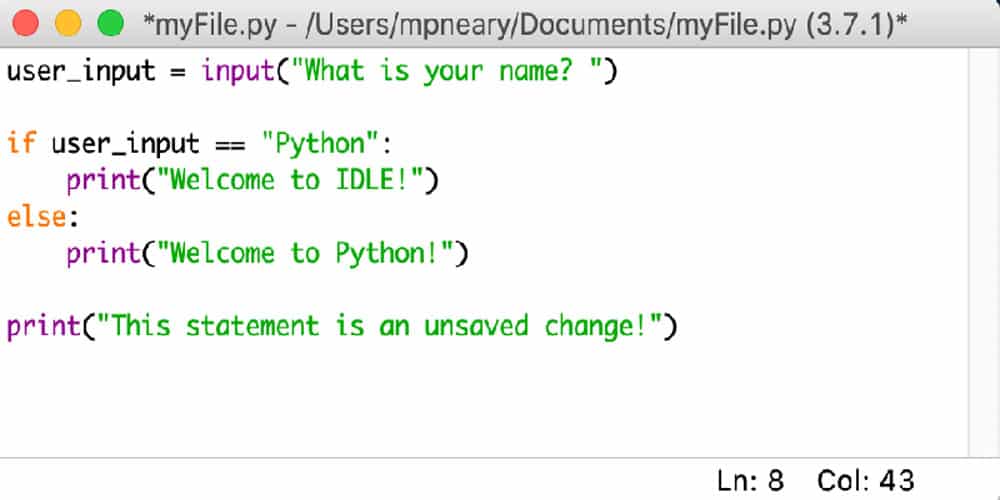
دیدگاهتان را بنویسید